PS合成恐怖的白衣半身幽灵教程
效果图制作的非常细腻,主题也非常突出。作者想表现一种恐怖的人像,因此所选的素材都是非常古老并带有神秘色彩,人物部分也经过一些特殊处理,再把整体渲染出昏暗的颜色,恐怖的氛围非常不错。
最终效果 
1、新建一个1083 * 1300PX的画布,分类表198,导入纹理背景。 
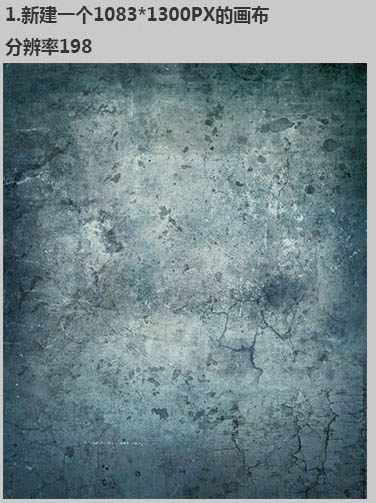
2、网上下载一个污渍素材,置入画布,改为正片叠底。 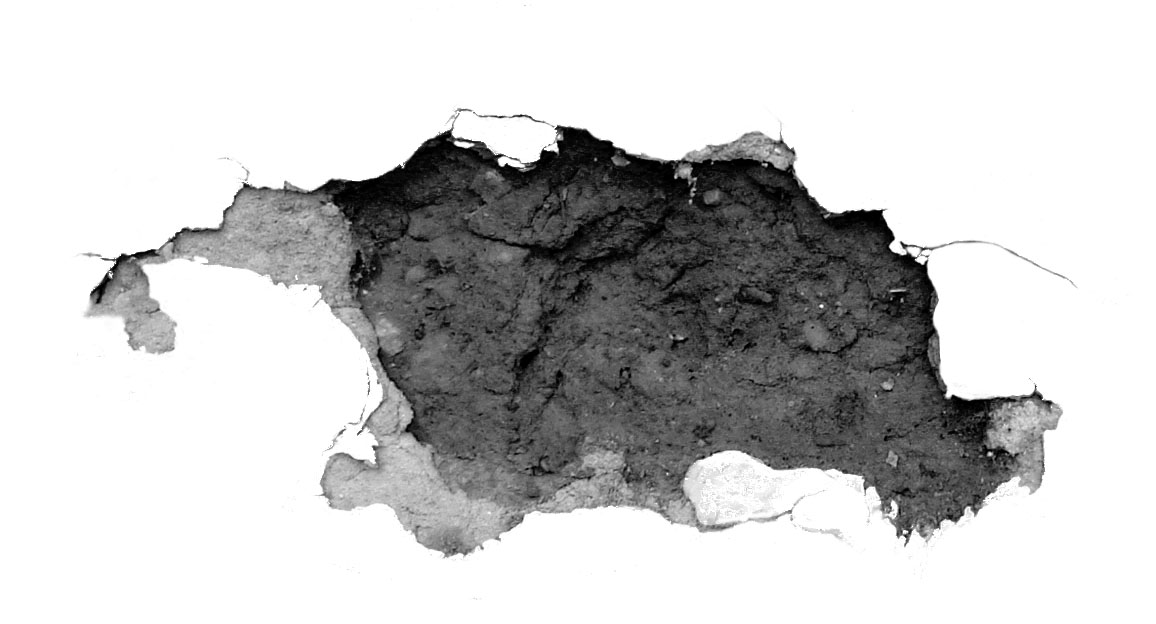

3、把柱子素材置入画布右侧,然后锁定透明度像素,填充黑色。使用高斯模糊,设定模糊值6.8px,效果如下。 

4、把柱子素材再次加入到画布,你也可以在上一步的时候先复制一个。 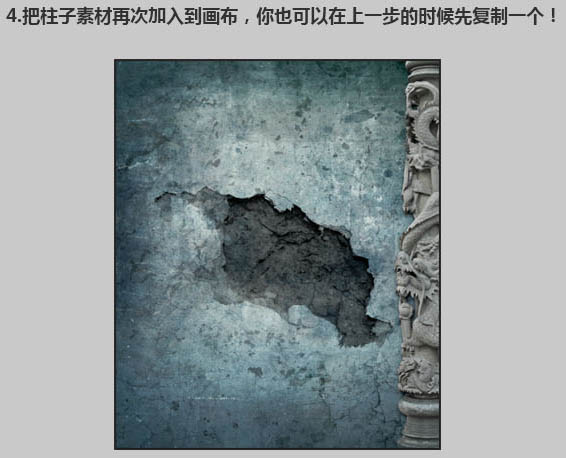
5、把柱子素材再次加入到画布,你也可以在上一步的时候先复制一个。添加一个色相饱和度。 
6、加强支柱上的阴影,创建一个曝光度调整图层。现在选择调整图层的图层蒙版,用黑色的软笔刷去除不需要的部分。再创建一个亮度对比度调整图层。图层顺序如下。 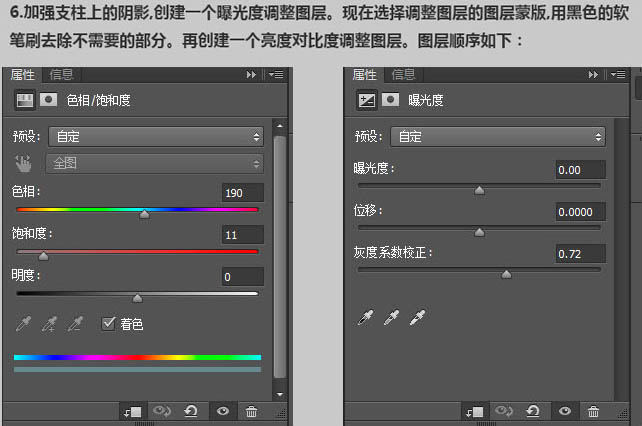
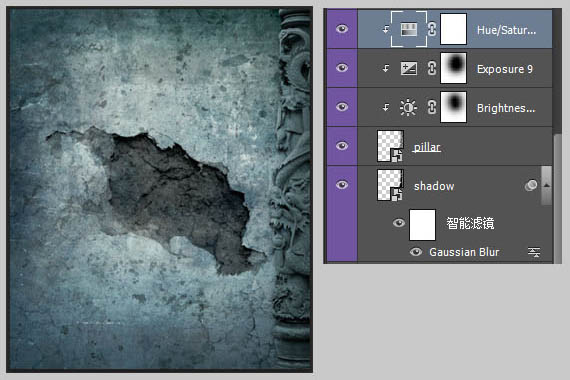
7、把铜圆盘加入画布,并且复制一层,同上述柱子一样,下面那层填充黑色,然后执行高斯模糊。新建一个图层,使用黑色画笔加深圆盘右侧。 
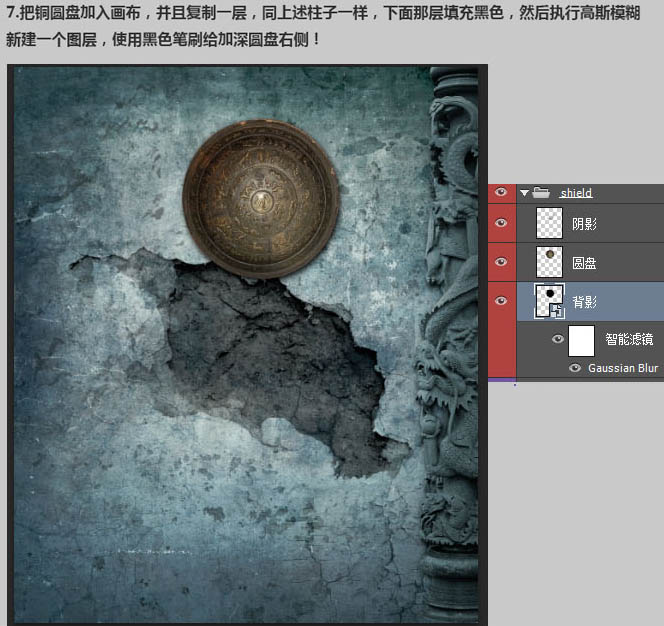
8、把圆盘的图层新建成一个组,在组上方新建曲线调整层和两次色相饱和度。 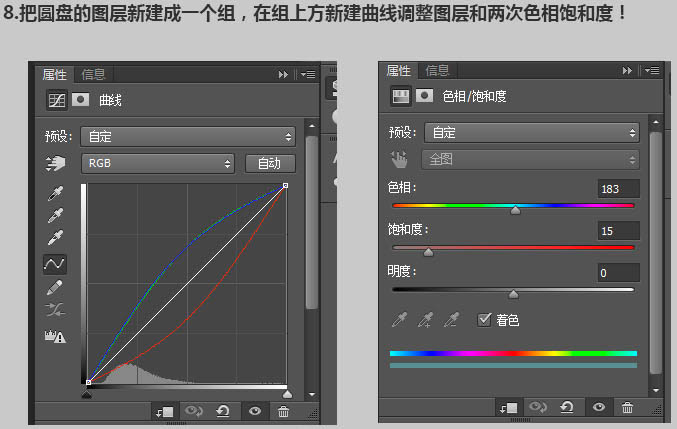
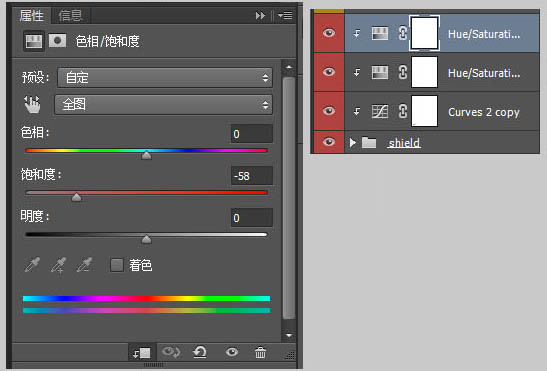
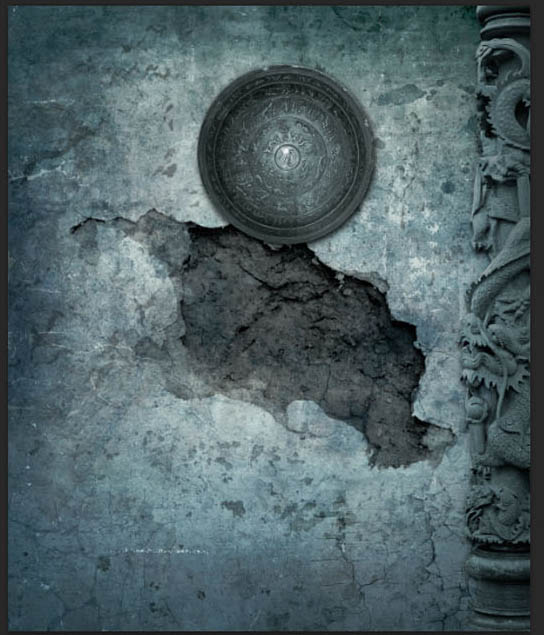
9、把右上角要用到的石像素材拖到画布,添加曲线和色相饱和度调整图层。 
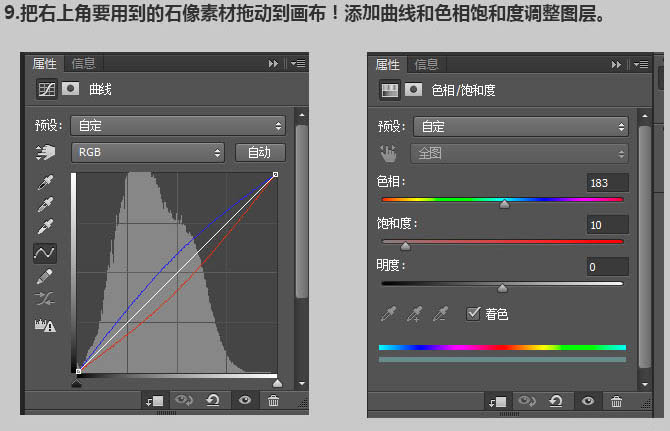
10、用抠图工具把人物抠出背景,我是用钢笔工具。用选区选中下部分。选择反向,新建蒙版,然后用黑色画笔在蒙版上擦去一些,如下图。 
<点小图查看大图> 
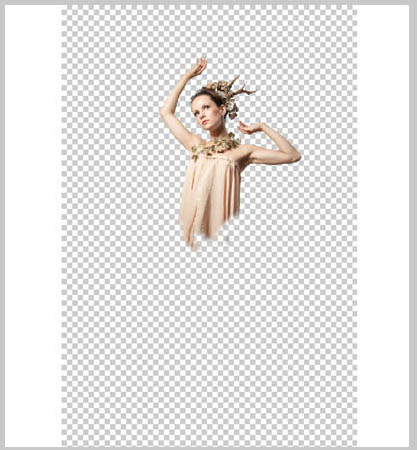
11、复制下半部分,向上移动。 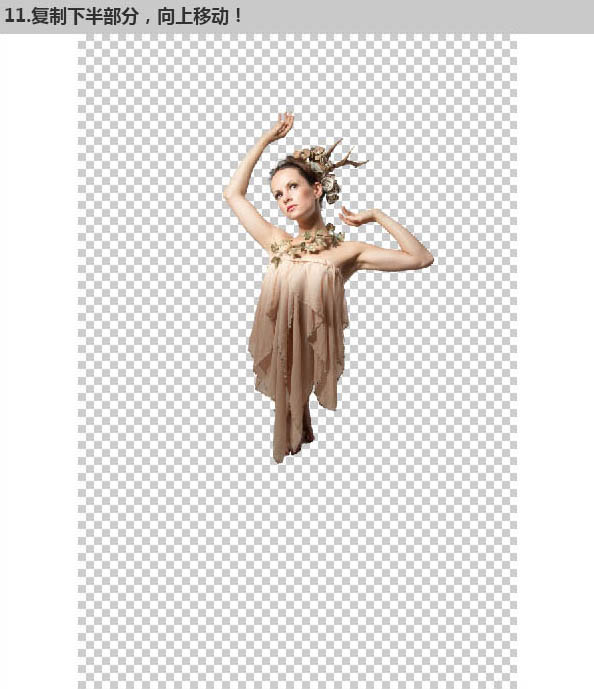
12、把人物拖进画布,用钢笔工具选出手臂需要截去的部分,然后删除。 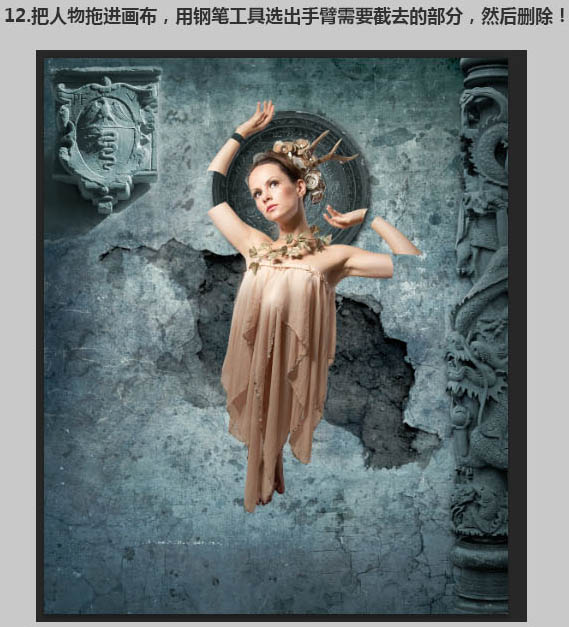
13、复制一层人物,移到这层的下面,然后填充黑色,执行高斯模糊,效果如下。 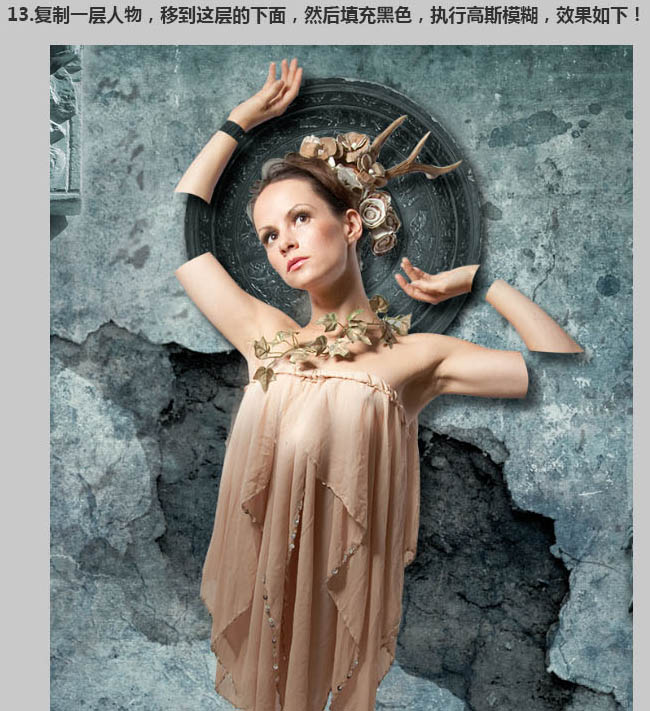
14、在阴影下方再新建一层,用黑色画笔加深一些区域的暗部,如下。 

15、把人物层合并成组,新建两次色相饱和度和曝光度调整图层,数值如下。 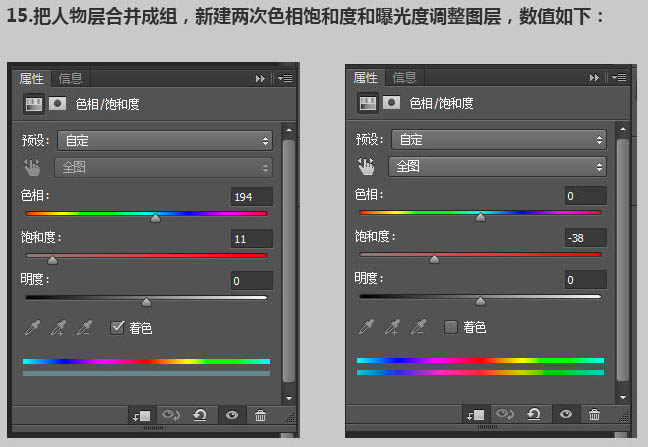
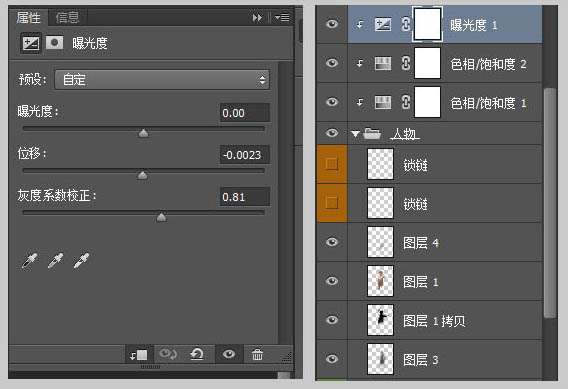
16、新建一层,用黑色画笔把嘴唇和脸部稍微涂黑。 
17、在人物脸部画出如下所示的线路。 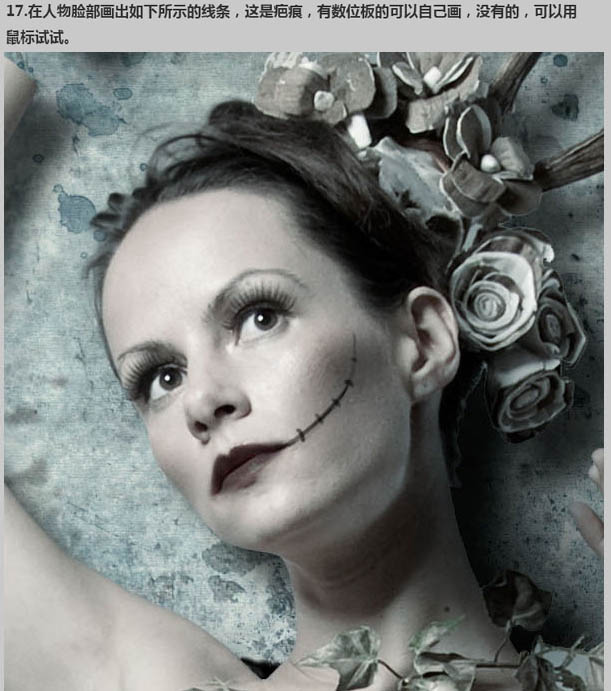
18、添加一条颜色为#eeeae9的线条,让疤痕更加真实。 
19、把树枝素材拖入画布,调整到如下效果。 


20、给断肢添加截面。 
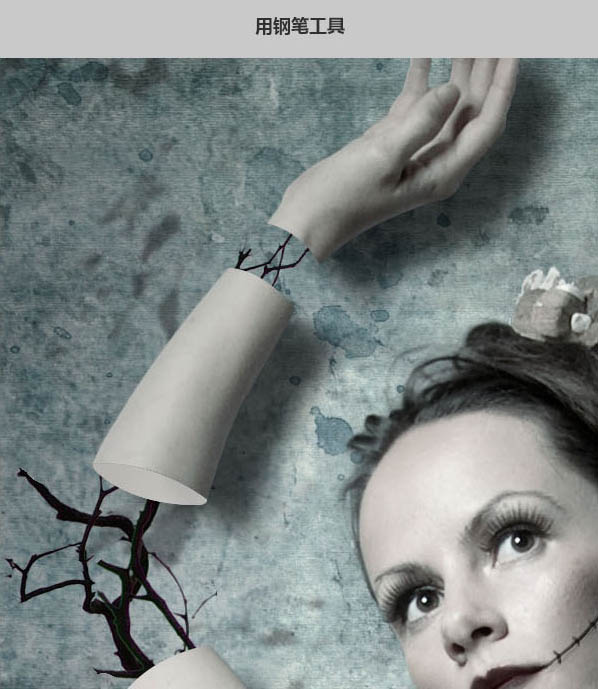
21、加深截面,如下。 
22、加上锁环和锁链并添加色相饱和度。 

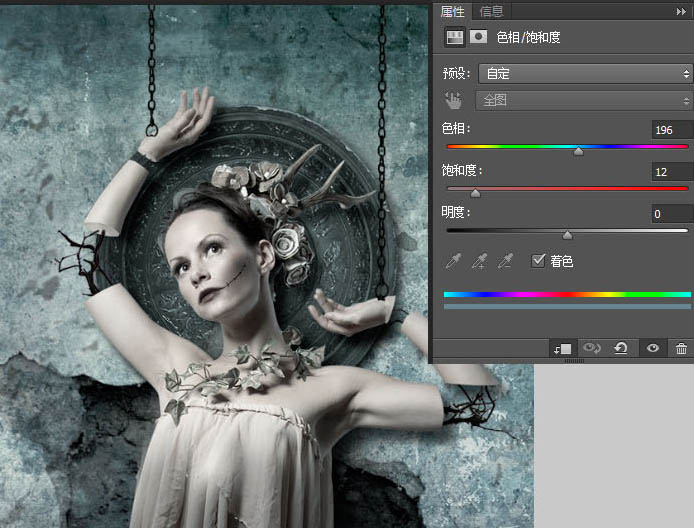
23、在所有图层上方新建一个图层,用白色画笔涂抹脸部,改为正片叠底,透明度40%。 
24、画一个心形,形状工具中也有可以直接使用。 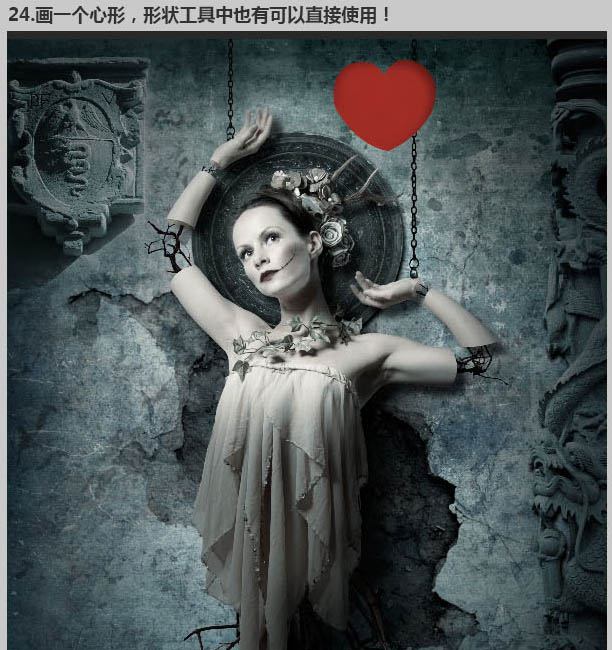
25、现在创建一个影子层向下移动,然后添加一个半径为26.1像素的高斯模糊。 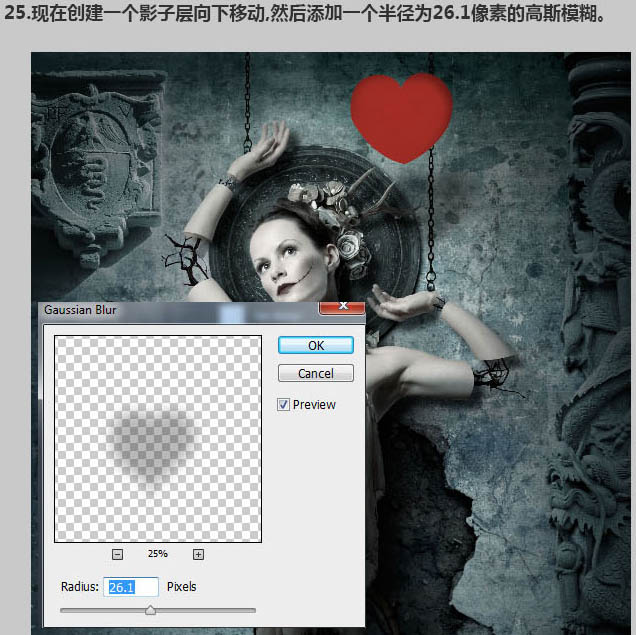
26、导入素材。 




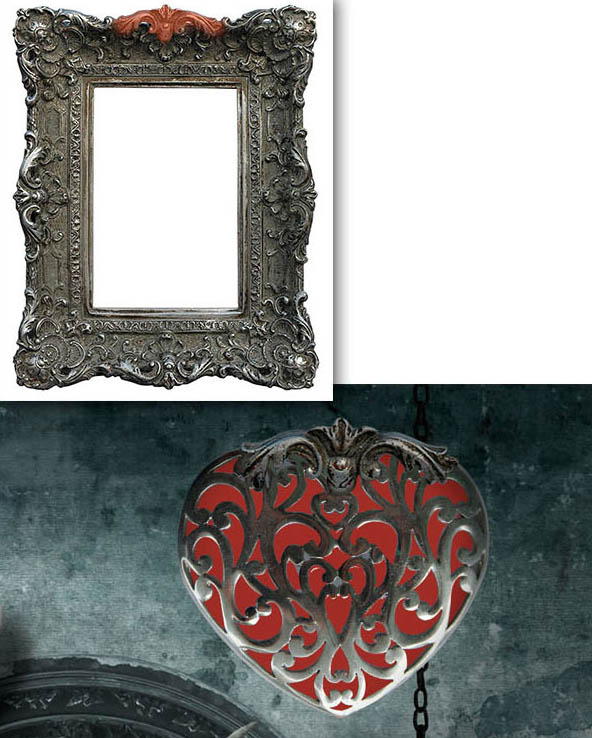


27、添加一个曝光度调整图层。 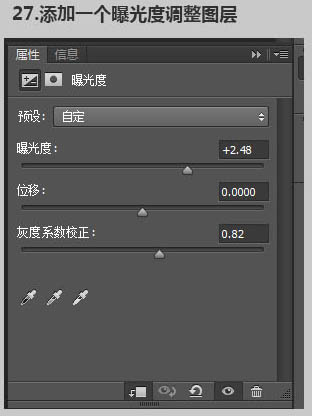
28、添加如下素材。 

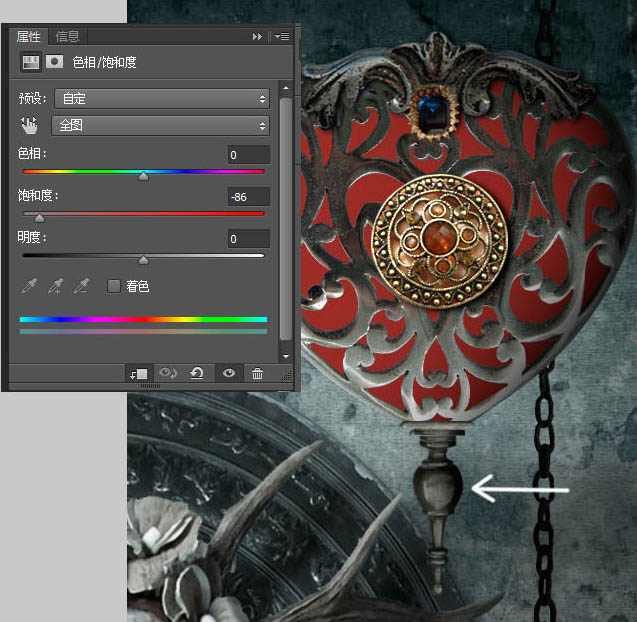
29、添加一个光晕,模式为滤色。 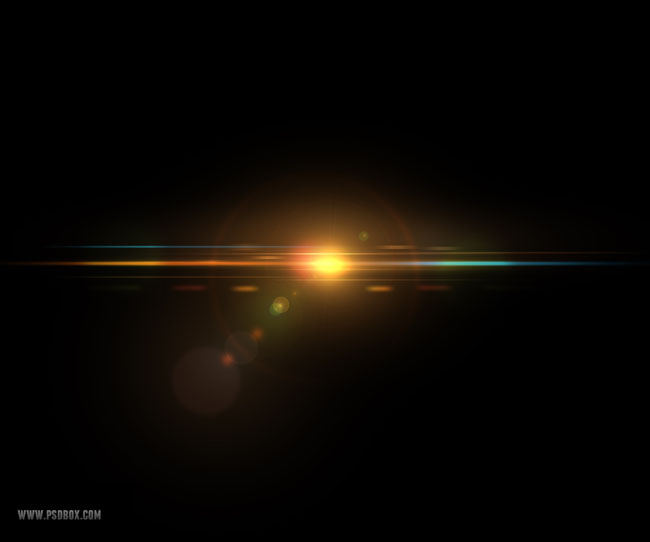
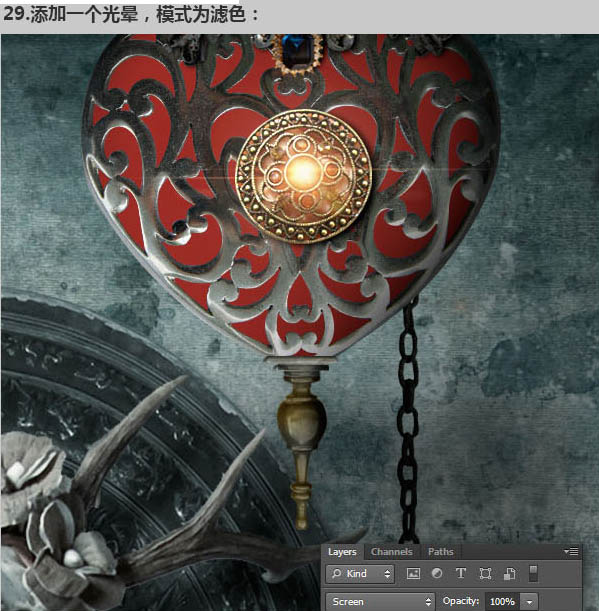
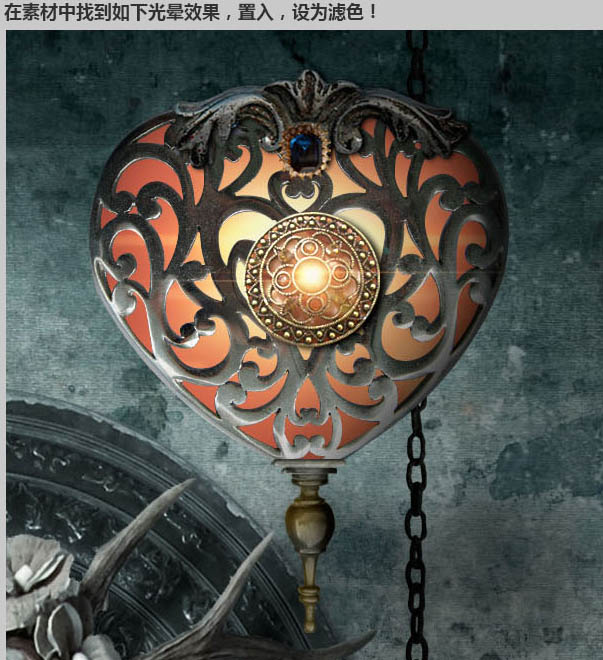


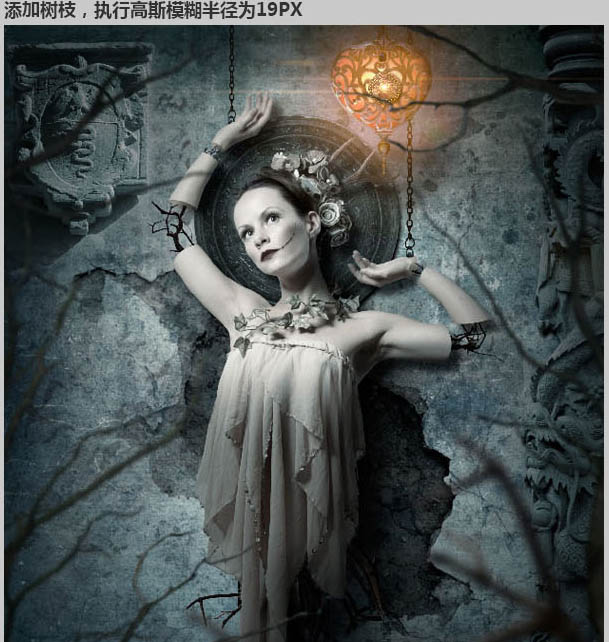
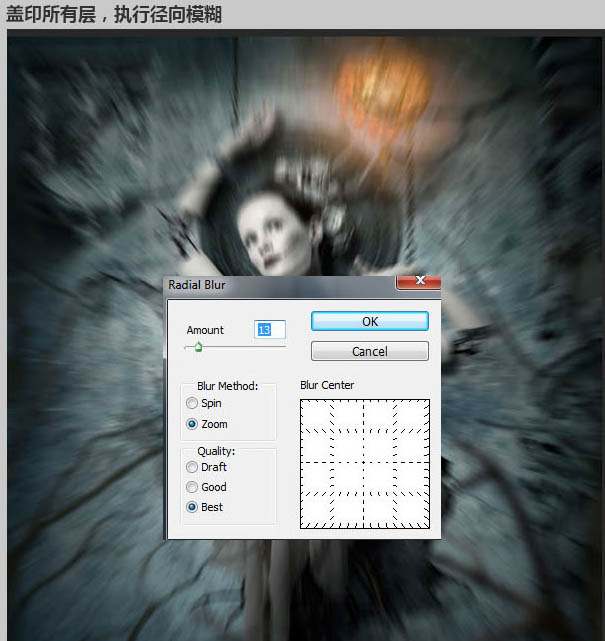

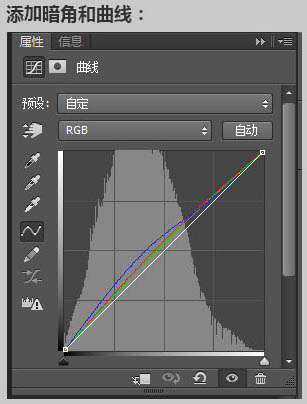
最终效果:

-

PS怎么为偏暗的照片调出夏日通透感糖蜜色
2022-09-05 8
-

PS为外国大咖图片换上中国风服饰
2022-09-05 7
-

PS电商模特修图:如何保留真实自然阴影替换背景颜色
2022-09-05 14
-

PS+ACR配合胶片滤镜调出质感艺术效果照片
2022-09-05 8
-

怎么利用PS设置打印优质照片?
2022-09-05 11
-

PS快速修改宝贝的颜色 手提包为例
2022-09-05 6
-

暖色时尚写真片 PS色阶及曲线改善区域光线
2022-09-05 4
-

PS滤镜把校园操场照片制作成水彩效果
2022-09-05 12
-

PS颜色滤镜调出漂亮的清爽夏天色调
2022-09-05 5
-

PS给人物的衣服更换颜色方法介绍
2022-09-05 19
-

PS快速调出文艺风格小清新色调人像照片
2022-09-05 3
-

PS如何快速去除面部青春痘
2022-09-05 11
-

PS超精细妆面后期精修案例教程
2022-09-05 7
-

PS利用滤镜把操场风景图片转为日系绘画效果
2022-09-05 7
-

PS合成生动的画面融入人物头部创意二次曝效果
2022-09-05 8
-

PS给暗沉皮肤的美女打造美白嫩肤教程
2022-09-05 8
-

PS美食修图全过程图解
2022-09-05 2
-

PS调出唯美的欧美复古风格照片
2022-09-05 3
-

LR和PS汽车拍摄作品后期修图教程
2022-09-05 17
-

PS怎么快速把卡通图片变成线条图?
2022-09-05 7
-

PS合成电影海报模仿教程
2022-09-05 7